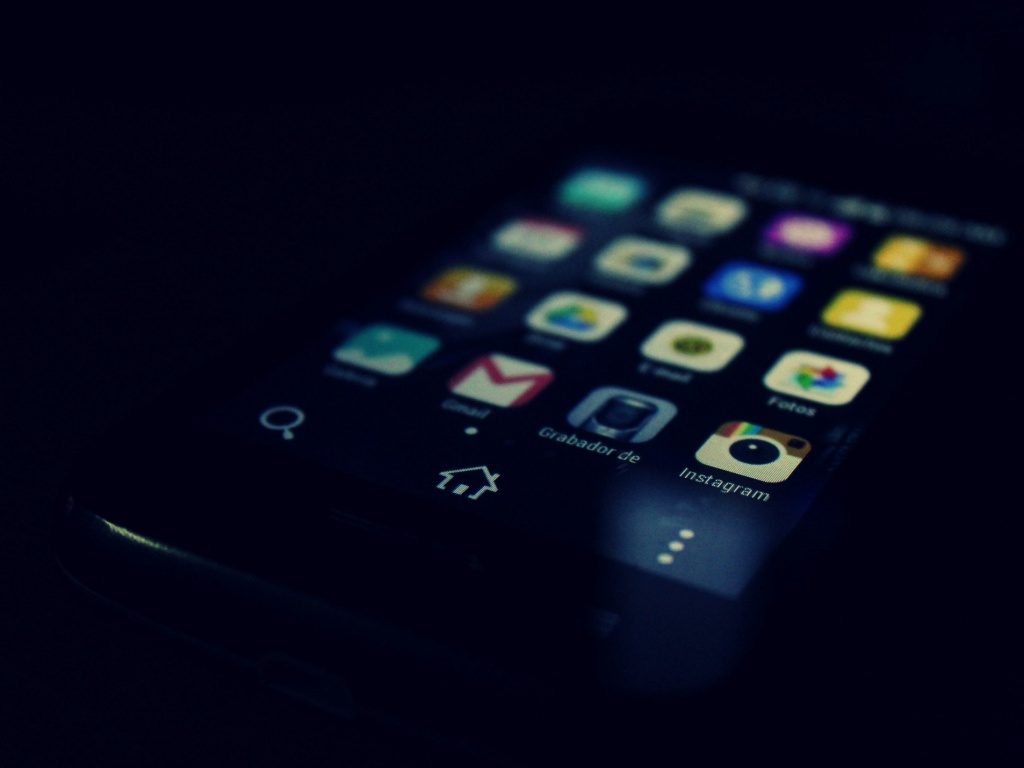
Cuando utilizamos un smartphone es habitual que instalemos aplicaciones. Incluso, en ocasiones podemos llegar a descargar e instalar algunas que luego no volvemos a ejecutar o que utilizamos con muy poca frecuencia. Dichas apps generalmente ocupan espacio en el dispositivo y pueden llegar a ejecutar unos procesos que consumen datos.
Para evitar que esto ocurra debemos desinstalar todas las aplicaciones que no utilicemos, pero ¿qué ocurre si algunas aplicaciones las utilizamos en determinadas ocasiones y no queremos desprendernos de ellas?
Android ofrece una función orientada a usuarios root llamada ‘Congelar’. Esta permite configurar una aplicación en un estado que evita toda actividad con ella. De modo que se marca como “no instalada” sin embargo los datos siguen estando presentes en el dispositivo. Cuando se desee, se pude restaurar el funcionamiento original de la aplicación con pocos pasos. Algunos dispositivos ya incorporan esta función como “Freezer”.
Aplicaciones
Existen varias aplicaciones que permiten congelar aplicaciones en Android, pero una de las más sencillas y funcionales es SD Maid. Esta, además de congelar las aplicaciones que no utilicemos, también proporciona algunas funciones de limpieza y optimización de dispositivos.
Podemos descargar esta aplicación de forma totalmente gratuita desde la Play Store. Dispone también de una versión de pago con algunas funciones adicionales, pero la versión gratuita cumple perfectamente con su función. Eso sí, antes de instalarla debemos asegurarnos de tener permisos root en el sistema, ya que la tarea de interactuar con las aplicaciones requiere permisos de superusuario en el sistema operativo.
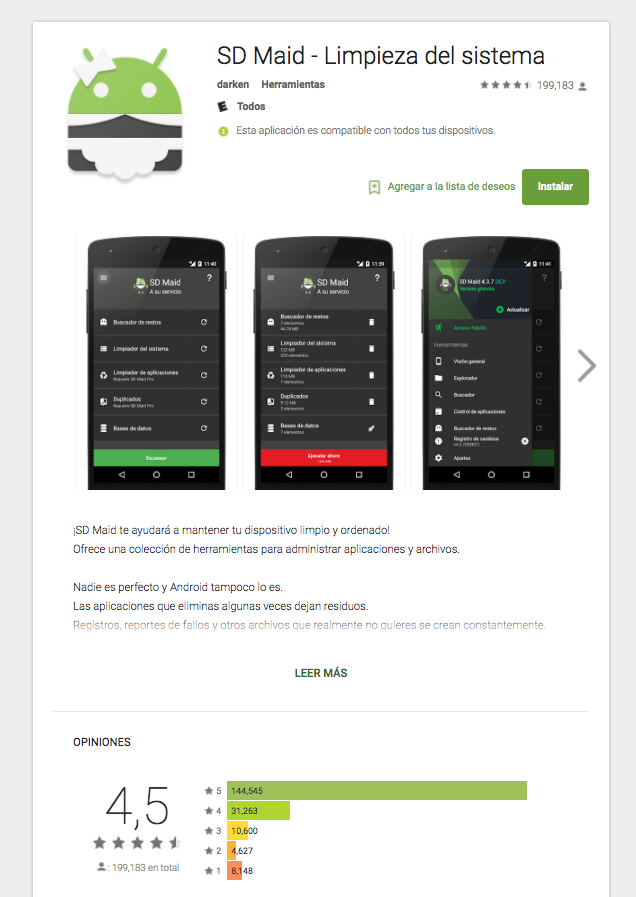
Una vez descargada la aplicación se debe desplegar el menú de la derecha, y seleccionar ‘Control de aplicaciones’ para poder ver y administrar todas las aplicaciones que tenemos instaladas en nuestro dispositivo. Posteriormente, se debe hacer clic sobre el botón ‘Actualizar’ para que el programa lea y cargue todas las aplicaciones. Tras unos segundos veremos información sobre todas las aplicaciones de nuestro sistema.
A continuación se debe buscar la aplicación que queremos congelar y pulsar sobre ella. Pulsamos sobre ‘Congelar aplicación’ y esperamos unos segundos a que finalice el proceso. Una vez finalice, nuestra aplicación habrá pasado al estado de ‘Congelador’ y toda su actividad estará bloqueada de forma indefinida.
Si queremos volver a usar la aplicación no es necesario descargarla e instalarla de nuevo, sino que simplemente abriendo de nuevo SD Maid y buscando la aplicación podremos descongelarla pulsando en ‘Descongelar aplicación’ y automáticamente volverá a estar disponible en nuestro dispositivo con la misma configuración y los mismos datos que en el momento que decidimos congelarla.
También puedes utilizar App Freeze.
Imagen: Captura de pantalla, Pexels
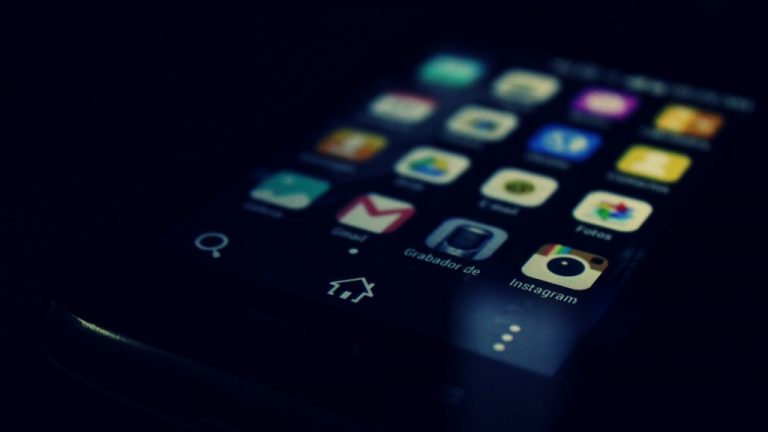



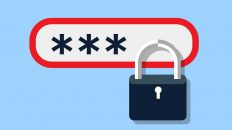
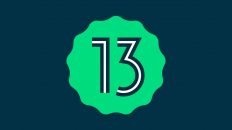


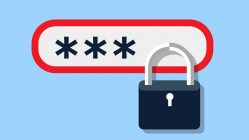
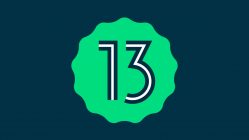


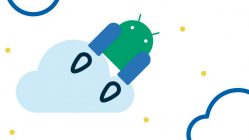
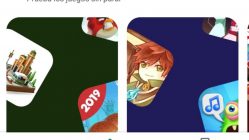








Que gracia… hay que ser root… y como carajos se hace sin terminar dañando el SO de tu celular?
En el próximo capítulo de “universo Android” by ENTER.CO: Cómo ser root sin dañar el móvil ni perder la configuración
XDXDXD